1. Server 세팅
const express = require('express');
const app = express();
const bodyParser= require('body-parser')
app.use(bodyParser.urlencoded({extended: true}))
app.set('view engine', 'ejs');
app.use('/public', express.static('public'))
const MongoClient = require('mongodb').MongoClient;
let db;
MongoClient.connect('mongodb+srv://ckdals1994:ckdalsla94@cluster0.xtrzoeq.mongodb.net/?retryWrites=true&w=majority', (에러, client) => {
if(에러) return console.log(에러)
db = client.db('mypage');
app.listen(6050, () => {
console.log('listening on 6050');
});
});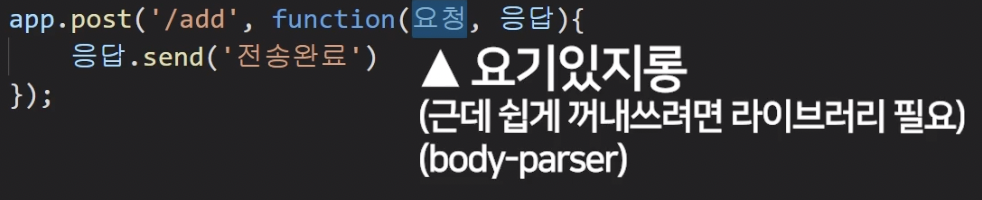
-
body-parser :
input에 입력해서 요청해 저장된 정보를 쉽게 꺼내 보기위한 라이브러리 -
ejs :
EJS 문법으로 데이터를 꽂아넣을 수 있음
2. 서버에서 db로 데이터 넣기 (post)
app.post('/add', (요청, 응답) => {
console.log(요청.body)
응답.send('전송완료')
db.collection('schedule').insertOne({
제목 : 요청.body.title,
날짜 : 요청.body.date
}, (에러, 결과) => {
console.log('저장완료')
})
})-
응답.send() 이 부분은 항상 존재해야함, 서버에서 전송이 실패나 성공에 상관없이 뭔가를 서버에서 보내줘야함 그렇지 않으면 브라우저가 멈춘다.
-
db 스케출 테이블을 찾고, data를 insert
3. db 저장된 데이터를 웹페이지로 불러들이기 (get)
app.get('/list', (요청, 응답) => {
db.collection('schedule').find().toArray( (에러, 결과) => {
console.log(결과)
응답.render('list.ejs', {rows : 결과})
})
})-
db 스케줄 테이블을 찾아서, 저장된 모든 데이터를 Array자료형 형태로 가져옴
-
list.ejs 파일을 렌더링 함과 동시에 db 데이터들을 row에 저장해서 html로 보내줄 수 있게된다.
<ul class="list-group container">
<% for(let i = 0; i < rows.length; i++) { %>
<li class="list-group-item">
<h5>제목 : <%= rows[i].제목 %></h5>
<p>날짜 : <%= rows[i].날짜 %></p>
<button type="button" class="btn btn-danger delete" data-id="<%= rows[i]._id %>">Delete</button>
</li>
<% } %>
</ul>- ejs 문법으로 가져온 데이터 rows를 for문으로 활용
4. 게시물 마다 번호 달기
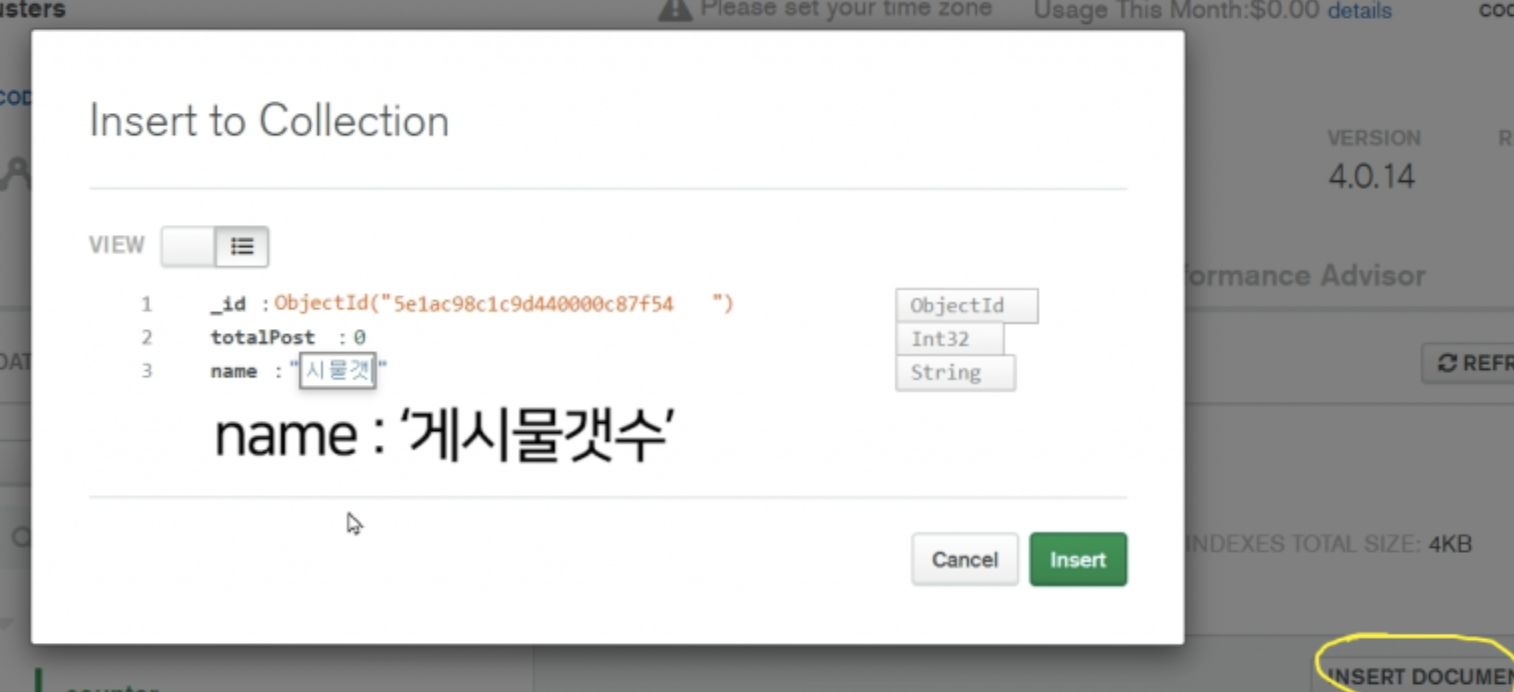
-
새로운 (counter)테이블을 하나 생성한다.
-
total : 0 과 name : '게시물갯수' 로 저장하였음
-
total : 0 에 카운팅을 하여 게시물에 번호를 붙여줄 계획
app.post('/add', (요청, 응답) => {
console.log(요청.body)
응답.send('전송완료')
db.collection('counter').findOne({name : '게시물갯수'}, (에러, 결과) => {
let 총게시물갯수 = 결과.total
db.collection('schedule').insertOne({
_id : 총게시물갯수 + 1,
제목 : 요청.body.title,
날짜 : 요청.body.date
}, (에러, 결과) => {
console.log('저장완료')
db.collection('counter').updateOne({name : '게시물갯수'}, {$inc : {total : 1} }, (에러, 결과) => {
if(에러) return console.log(에러)
console.log('total 업데이트 완료')
})
})
})
})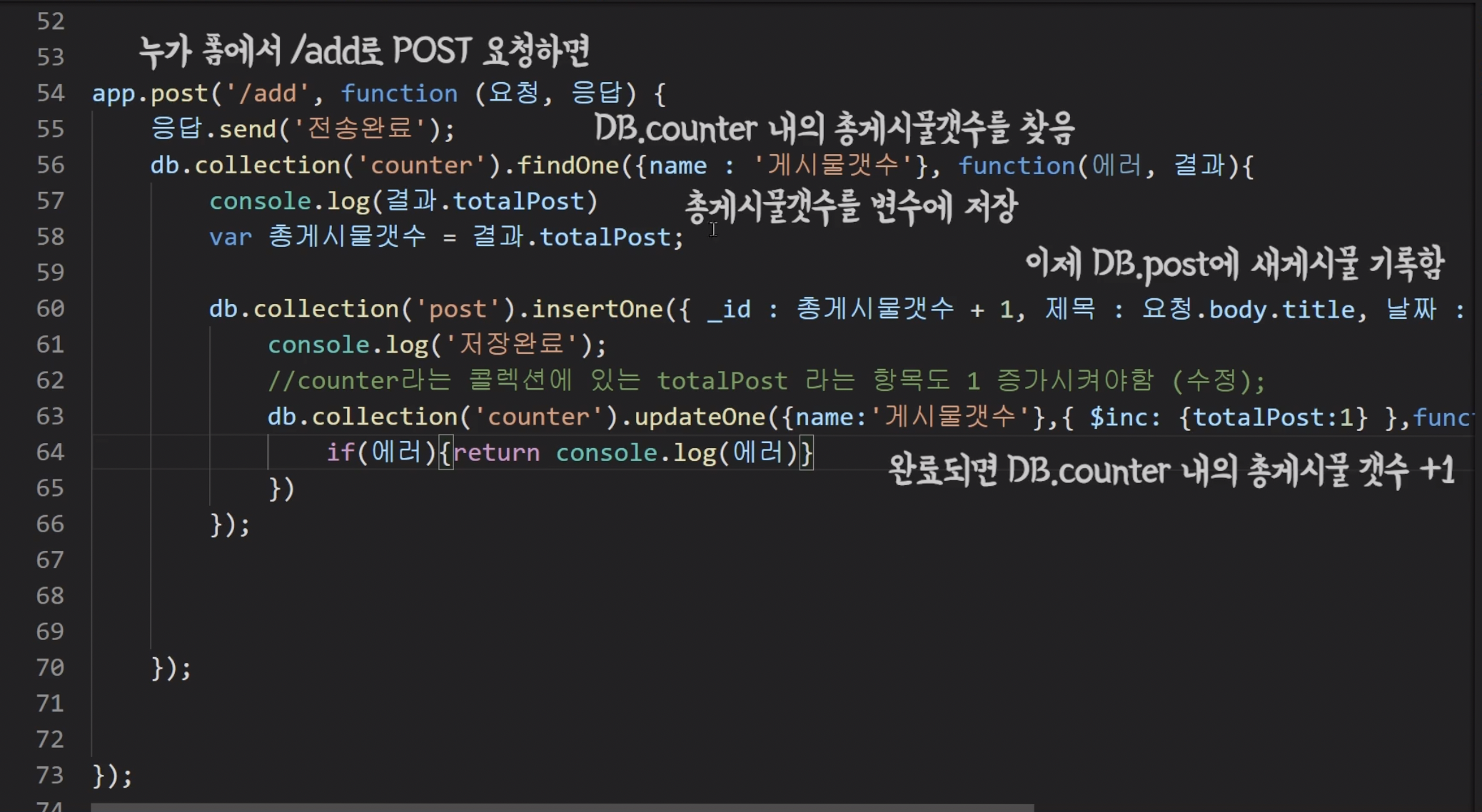
5. DELETE 요청하기
<h3 class="text-center mt-3">해야할 일</h3>
<ul class="list-group container">
<% for(let i = 0; i < rows.length; i++) { %>
<li class="list-group-item">
<h5>제목 : <%= rows[i].제목 %></h5>
<p>날짜 : <%= rows[i].날짜 %></p>
<button type="button" class="btn btn-danger delete" data-id="<%= rows[i]._id %>">Delete</button>
</li>
<% } %>
</ul>-
data-id 로 버튼 태그에 id값 속성을 부여할 수 있음
-
게시글 번호를 속성으로 부여하여, 게시글 번호를 통해 삭제시키는 원리
$('.delete').on('click', function(e) {
let 글번호 = e.target.dataset.id
let 지금누른거 = $(this)
$.ajax({
method : 'DELETE',
url : '/delete',
data : { _id : 글번호 }
}).done(function(결과){
console.log('html 삭제 성공')
지금누른거.parent('li').fadeOut()
}).fail(function(a, b, c){
console.log(a, b, c)
});
})-
e.target으로 클릭한 버튼의 id 속성을 글번호 변수에 저장
-
_id : 글번호를 서버로 delete 요청
-
클릭한 버튼의 부모 태그를 fadeout하여 새로고침 없이 숨겨지게 하는 꼼수?
-
window.location.reload() 코드를 통해 새로고침 하는 방법도 있음
app.delete('/delete', function(요청, 응답){
요청.body._id = parseInt(요청.body._id)
db.collection('schedule').deleteOne(요청.body, (에러, 결과) => {
console.log('삭제완료')
응답.status(200).send({ message : '성공했습니다.'})
})
})-
parseInt는 문자열을 정수로 바꿔주는 고마운 친구
-
문자열 id값을 정수로 변환해 저장
-
satatus 200은 http 상태 코드 '요청이 성공적으로 되었습니다. '는 뜻
성공 메세지를 보내는 또 다른 방법
6. 상세페이지 만들기 (URL parameter)
app.get('/detail/:id', (요청, 응답) => {
db.collection('schedule').findOne({_id : parseInt(요청.params.id)}, (에러, 결과) => {
응답.render('detail.ejs', {data : 결과})
console.log(결과)
})
})-
주소창에 '/detail/ (번호)' 를 적으면
db의 schedule 테이블에서 해당되는 _id 번호를 찾는다. -
detail.ejs 출력함과 동시에 schedule 테이블의 정보를 data 변수에 넣어서
ejs 파일로 보내준다.
<div class="container mt-3">
<h4>상세페이지</h4>
<div class="card" style="width: 100%;">
<div class="card-body">
<h5 class="card-title"><%= data.제목 %></h5>
<h6 class="card-subtitle mb-2 text-muted"><%= data.날짜 %></h6>
<p class="card-text">Some quick example text to build on the card title and make up the bulk of the card's content.</p>
<a href="#" class="card-link">Card link</a>
<a href="#" class="card-link">Another link</a>
</div>
</div>
</div>
- 받아온 데이터를 웹 페이지에서 활용한 모습
